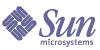
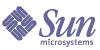
| |
| Sun Java System Portal Server Mobile Access 6 管理ガイド 2005Q4 | |
第 5 章
モバイルアプリケーションの設定Portal Server Mobile Access ソフトウェアには、次の 3 つのデフォルトアプリケーションが用意されており、エンドユーザーはモバイルポータルデスクトップからこれらのアプリケーションにアクセスできます。デフォルトアプリケーションは、次のとおりです。
これらのアプリケーションは、Portal Server ソフトウェアがインストールされているサーバーで実行されます。モバイルポータルデスクトップは、ユーザーインタフェースとして機能します。アプリケーションへのリンクが確立されると、Portal Server ソフトウェアの管理外で実行されます。ユーザーは、アプリケーションの使用を終了したら、モバイルポータルデスクトップに戻って他のアプリケーションまたはチャネルを使用できます。
この章では、Sun Java System Access Manager ソフトウェアによって提供される管理コンソールを使用して、アドレス帳、カレンダ、およびメールアプリケーションに関連するアプリケーション設定を管理する方法について説明します。この章は次の節から構成されています。
「サービス設定」および「アイデンティティー管理」機能の詳細については、『Sun JavaTM System Access Manager 7 2005Q4 管理ガイド』を参照してください。通信チャネルの設定については、『Sun JavaTM System Portal Server 6 2005Q4 管理ガイド』を参照してください。
サービス設定属性の使用「サービス設定」レベル内では、デフォルトアプリケーション設定を表示および変更したり、ユーザー自身で編集できる設定を制御したりすることができます。
モバイルアプリケーションの場合、次の 2 つの設定が「サービス設定」に保存されます。
サービス設定属性を編集するには
- Access Manager 管理コンソールに管理者としてログインします。
デフォルトでは、水平なフレームの一番上の「ヘッダー」フレームで「アイデンティティー管理」が選択され、左側の垂直フレーム、「ナビゲーション」フレームで「組織」が選択されます。
- 「サービス設定」タブをクリックします。
- 「モバイルアプリケーション設定」ヘッダーから、「モバイルアドレス帳」をクリックします。
「モバイルアドレス帳」ページが表示され、アドレス帳の設定が示されます。
- 変更する設定を見つけ、変更する値を強調表示させます。
- 「削除」をクリックします。
- テキストボックスに、設定の新しい値を入力します。
- 「追加」をクリックします。
新しい値が、設定の表示に反映されます。
- 「保存」をクリックします。
これで、新しい設定を表示できるようになりました。
アイデンティティー管理属性の使用「アイデンティティー管理」レベル内では、任意の組織またはユーザーのデフォルトアプリケーション設定を表示および変更することができます。
ここに保存される設定は、「サービス設定」レベルで保存されるダイナミック設定のコピーです。モバイルメールアプリケーションでは、組織の設定もここに保存されます。
アイデンティティー管理サービス属性を編集するには
- Access Manager 管理コンソールに管理者としてログインします。
デフォルトでは、水平なフレームの一番上の「ヘッダー」フレームで「アイデンティティー管理」が選択され、左側の垂直フレーム、「ナビゲーション」フレームで「組織」が選択されます。
- 「アイデンティティー管理」ページの左側にある「ナビゲーション」フレームで、「表示」メニューから「サービス」を選択します。
Access Manager サービスのリストが左側の「ナビゲーション」フレームに表示されます。
- 「モバイルアプリケーション設定」ヘッダーから、変更するモバイルアプリケーションの矢印をクリックします。
アプリケーション設定ページが右側の「データ」フレームに表示されます。
- 変更する設定をクリックします。下のテキストボックスにテキストが表示されます。
- 必要に応じて値を変更または追加します。
- 「保存」をクリックします。
これで、新しい設定を表示できるようになりました。
アイデンティティー管理ユーザー属性を編集するには
- Access Manager 管理コンソールに管理者としてログインします。
デフォルトでは、水平なフレームの一番上の「ヘッダー」フレームで「アイデンティティー管理」が選択され、左側の垂直フレーム、「ナビゲーション」フレームで「組織」が選択されます。
- 左側の「ナビゲーション」フレームで、「表示」メニューから「ユーザー」を選択します。
Access Manager ユーザーのリストが左側の「ナビゲーション」フレームに表示されます。
- 「ユーザー ID」列から、ユーザー名の横にあるボックスを選択し、ユーザーのフルネームの後ろにある矢印をクリックします。
ユーザーの情報が右側の「データ」フレームに表示されます。
- 右側の「データ」フレームで、「表示」メニューからモバイルアプリケーションを選択します。
モバイルアプリケーションのフレームが表示され、モバイルアプリケーションの設定が示されます。
- ユーザーの設定を変更する場合は、値を入力します。
- 「保存」をクリックします。
これで、新しい設定を表示できるようになりました。
モバイルアプリケーションテンプレートについてモバイルアプリケーションテンプレートは、アプリケーション設定の保存を管理するルールを設定するために存在します。テンプレートは、W3C (World Wide Web Consortium) から発表されている RFC 1738 の URL (Uniform Resource Locator) で表されます。
管理者は、テンプレート文字列を編集して、値を文字列のプロパティーに割り当てたり、それらのプロパティーに特定の使用ルールを適用したりすることができます。
テンプレート文字列は、単語 default で始まり、その後ろにパイプ記号 | が付いていなければなりません。この文字列で、テンプレート設定の名前とアプリケーションの動作を修正するために変更できる設定を指定します。Mobile Access のインストール時は、これらの設定はデフォルト値に設定されています。
コード例 5-1 は、アドレス帳テンプレートの例です。テンプレート文字列は、フィールドでは 1 つの長い文字列として表示されます。この例では、読みやすくするためにテンプレート文字列を数行に分けて表示しています。各アンパサンド (&) の前に改行が挿入されています。
コード例 5-1
default|undef:///?configName=MA-AB-APP
&default=sortBy
&default=sortOrder
&merge=sortBy
&merge=sortOrder
&sortBy=cn
&sortOrder=asc
この例のテンプレートの名前は、MA-AB-APP です。このテンプレートには、sortOrder と sortBy の 2 つの設定が含まれています。このテンプレートでは、それらの設定のデフォルト値と、それらの設定のユーザー定義を許可するルールが指定されています。